- MP3 ir vispopulārākais audio failu formāts, taču formātam ir noteiktas kvalitātes problēmas.
- Daudzi lietotāji domā, kā uzlabot MP3 kvalitāti, un šajā rakstā mēs redzēsim, vai tas vispār ir iespējams un kā to pareizi izdarīt.
- Vai vēlaties lasīt vairāk līdzīgus rakstus kā šis? Apmeklējiet mūsu Kā sadaļu ja vēlaties izlasīt padziļinātākas rokasgrāmatas.
- Vai meklējat vairāk audio rīku? Noteikti pārbaudiet mūsu Audio centrmezgls lai iegūtu vairāk audio programmatūras.

Šī programmatūra saglabās jūsu draiveru darbību un darbību, tādējādi pasargājot jūs no izplatītākajām datoru kļūdām un aparatūras kļūmēm. Pārbaudiet visus draiverus, veicot trīs vienkāršas darbības:
- Lejupielādējiet DriverFix (pārbaudīts lejupielādes fails).
- Klikšķis Sāciet skenēšanu atrast visus problemātiskos draiverus.
- Klikšķis Atjaunināt draiverus lai iegūtu jaunas versijas un izvairītos no sistēmas darbības traucējumiem.
- DriverFix ir lejupielādējis 0 lasītāji šomēnes.
MP3 ir visbiežāk izmantotais audio failu formāts, taču, neskatoties uz to, ka tas ir populārs formāts, MP3 ir trūkumi, piemēram, oriģinālās audio kvalitātes zudums.
Ja esat mūzikas entuziasts, tā var būt jūsu problēma, taču šodienas rakstā mēs parādīsim labākos veidus, kā uzlabot MP3 kvalitāti datorā.
Ātrs padoms
Uzlabot audio kvalitāti datorā nav grūti, un to var izdarīt, izmantojot specializētu programmatūru, piemēram, Boom 3D. Programmatūra pārtvers jūsu audio un uzlabos to, pirms tas tiks atskaņots skaļruņos.
Boom 3D piedāvā plašu funkciju klāstu, un šeit ir norādītas ievērojamākās:
- Virtuāla 3D telpiskā skaņa
- 31 joslu ekvalaizers ar sākotnējiem iestatījumiem
- Tilpuma pastiprinātājs
- Atbalsts visām audio izvades ierīcēm
- Audio efekti
Kopumā lietojumprogrammu ir vienkārši izmantot, un tas ievērojami uzlabos jūsu MP3 atskaņošanas kvalitāti, kā arī kopējo audio kvalitāti datorā.

Boom 3D
Boom 3D ir audio uzlabošanas programmatūra, kas var uzlabot datora audio un MP3 failu kvalitāti.
Apmeklējiet vietni
Kā es varu uzlabot MP3 kvalitāti?
1. Normalizējiet audio
- Lejupielādējiet MP3Gain.
- Palaidiet lietojumprogrammu un pievienojiet failus, kurus vēlaties normalizēt.
- Iestatiet vēlamo mērķa skaļumu. 89.0dB ir iestatīts kā noklusējums, tāpēc to ir droši izmantot, taču varat eksperimentēt arī ar citām vērtībām.
- Tagad noklikšķiniet uz Track Gain ikona un gaidiet, kamēr process būs pabeigts.
Paturiet prātā, ka šī metode darbojas tikai tad, ja jums ir MP3 faili ar atšķirīgu un ievērojamu skaļuma atšķirību.
2. Izmantojiet audio rediģēšanas programmatūru
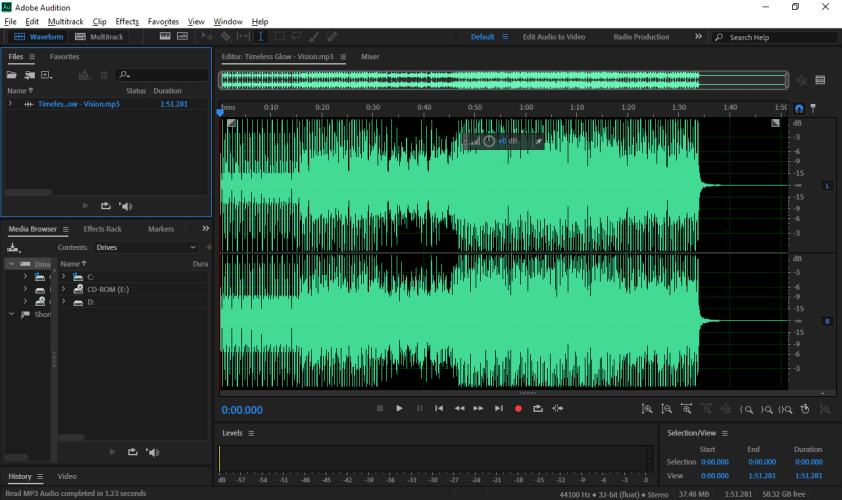
- Lejupielādējiet un instalējiet audio rediģēšanas programmatūra.
- Izmantojiet programmatūru, lai no skaņas noņemtu troksni vai plaisas.
Paturiet prātā, ka šim risinājumam ir nepieciešamas plašas zināšanas par audio rediģēšanu, tāpēc tas nav paredzēts ikdienas lietotājiem.
Ir arī vērts pieminēt, ka šis risinājums ir piemērots tikai tad, ja jūsu audio ir ievērojams troksnis, tāpēc tas tikai nedaudz uzlabos jūsu MP3 failu kvalitāti.
3. Vienmēr izmantojiet vislabākās kvalitātes audio
MP3 ir zaudējumus nesošs faila formāts, kas nozīmē, ka skaņas kvalitāte nebūs identiska kā kompaktdiskā. Tomēr jūs varat nedaudz saglabāt skaņas kvalitāti, iestatot lielāku bitu pārraides ātrumu.
Maksimālais bitu pārraides ātrums, ko MP3 var atbalstīt, ir 320 Kb / s, tāpēc, lai nodrošinātu maksimālu kvalitāti, jums tas vienmēr ir jādara konvertēt / saglabāt failus, izmantojot 320Kbps bitu pārraides ātrumu, vai lejupielādēt MP3 failus, kas ir kodēti, izmantojot 320Kbps bitrate.
Šis bitu pārraides ātrums piedāvā CD kvalitātei līdzīgu kvalitāti, un tā ir maksimālā kvalitāte, ko varat iegūt no MP3 faila.
Lai pārbaudītu faila bitu pārraides ātrumu, rīkojieties šādi:
- Atrodiet pārbaudāmo MP3 failu, ar peles labo pogu noklikšķiniet uz tā un izvēlieties Rekvizīti.
- Pārejiet uz Sīkāka informācija cilni un meklējiet Bitu pārraides ātrums laukā.
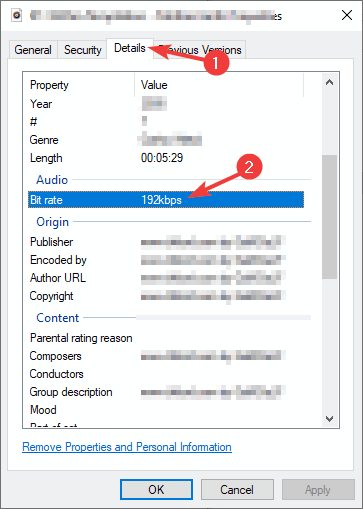
Šo informāciju var pārbaudīt arī no dažādas mūzikas atskaņotāju programmatūras.
Paturiet prātā, ka, ja, piemēram, jūsu MP3 failā tiek izmantots 128Kbps bitu pārraides ātrums, to nevar konvertēt uz 320Kbps un uzlabot tā kvalitāti.
Pārvēršot failu ar mazāku bitu pārraides ātrumu, tiek zaudēta liela daļa sākotnējās kvalitātes, un, pārveidojot to uz lielāku bitu pārraides ātrumu, nekas netiek darīts.
4. Ieguldiet labākā aprīkojumā

- Pirkums a Skaņas karte.
- Pēc izvēles: apsveriet iespēju iegūt labāku skaļruņu / austiņu pāri.
Laba skaņas karte uzlabos jūsu kopējo skaņas kvalitāti, pat MP3 failu kvalitāti, tādēļ, ja vēlaties baudīt multimedijos, laba skaņas karte ir obligāta.
Jūsu datora skaņas karte ir pietiekami laba tikai visvajadzīgākajām vajadzībām, un tā var nodrošināt pienācīgu skaņas kvalitāti, taču labākas pieredzes iegūšanai ieteicams izmantot īpašu skaņas karti.
Tas pats attiecas uz jūsu skaļruņiem un austiņām. Labāki skaļruņi kopumā nodrošinās labāku skaņas kvalitāti, tāpēc ieteicams apsvērt jaunināšanu.
Runājot par MP3 failu kvalitātes uzlabošanu, jūs nevarat darīt daudz, taču jūs varat maksimāli izmantot skaņas un MP3 failus, izpildot šajā rakstā sniegtos norādījumus.
![Instalējiet Windows termināli operētājsistēmā Windows 10 [QUICK & EASY]](/f/8efd61b9268eefe39fc2b23f183aadcf.jpg?width=300&height=460)

